卸载sybase12.5
Sun Solaris上建立Sybase服务

Solaris建立Sybase12.5.4服务操作说明(本操作说明在原应用服务部同事邱传标编写的《Solaris上安装Sybase说明文档》的基础上进行完善)1. 规划Sybase服务的各项参数1.1Sybase Adaptive Server端口:60001.2Backup Server端口:60011.3master.dat、sybproc.dat存放目录:/data/JI11.4errorlog存放目录:/data/JI11.5案管系统数据库设备存放目录:/data/sybasedataJI11.6站标:JI12. 创建目录创建/data/JI1和/data/sybasedataJI1目录,语法为:mkdir /data/JI1修改目录属主owner,将/data/JI1目录及其子目录属主改为sybase,属组改为sybase,语法为:chown –R sybase:sybase /data/JI13. 配置数据库服务器以sybase用户创建以下目录/opt/Sybase/rs,即mkdir /opt/sybase/rs进到以下目录,cd /opt/sybase/ASE-12_5/init/sample_resource_files 后执行:cp srvbuild.adaptiv_server.rs /opt/Sybase/rs/sql.rscp srvbuild.backup_server.rs /opt/Sybase/rs/backup.rs分别编辑sql.rs,backup.rs,执行:vi sql.rsvi backup.rs配置参数根据本机实际情况而定。
1)sql.rs文件:sybinit.release_directory: /opt/sybase(sybase安装目录)sybinit.product: sqlsrvsqlsrv.server_name: DSJCYJI1(根据需要改写DATA SERVER的名字)sqlsrv.new_config: yessqlsrv.do_add_server: yeswork_protocol_list: tcpwork_hostname_list: 192.168.123.123(对应IP:本机IP,应已记录在/etc/hosts中)work_port_list: 6000sqlsrv.server_page_size: 8k(服务器页大小)sqlsrv.force_buildmaster: nosqlsrv.master_device_physical_name: /data/JI1/master.dat(master设备的逻辑卷名)sqlsrv.master_device_size: 500(至少要比逻辑卷小2兆,主设备至少为30兆)sqlsrv.master_database_size: 300sqlsrv.errorlog:/data/JI1/JI1.log (默认为USE_DEFAULT)sqlsrv.do_upgrade: nosqlsrv.sybsystemprocs_device_physical_name: /data/JI1/sysproc.dat (sysprocs设备的逻辑卷名)sqlsrv.sybsystemprocs_device_size: 500(至少比逻辑卷小2兆,设备大小至少为80兆)sqlsrv.sybsystemprocs_database_size: 300(数据库的大小至少为80兆)sqlsrv.sybsystemdb_device_physical_name: /data/JI1/sybsystemdb.dat sqlsrv.sybsystemdb_device_size: USE_DEFAULTsqlsrv.sybsystemdb_database_size: USE_DEFAULTsqlsrv.default_backup_server: DSJCYJI1_BS(根据需要改写BACKUP SERVER的名字)注意:sqlsrv.sybsystemprocs_device_size、sqlsrv.sybsystemdb_device_size 两个参数数值要略小于实际sybsystemprocs及sybsystemdb所建逻辑卷的大小(10M左右)。
安装Sybase 12.5 for aix

doc文档可能在WAP端浏览体验不佳。建议您优先选择TXT,或下载源文件到本机查看。
安装 Sybase 12.5 for AIX 记录 2008-9-12 环境 AIX 5.3 ML6 软件 Sybase 12.5 记录 建 lv sybaselv 1024MB 建 fs /sybase 设置自动 mount 建 group sybase 建 user sybase 组为 sybase home 目录/sybase chown –R sybase:sybase /sybase 打开异步 IO,配置 pagingspace,配置 TCPIP 打开异步 IO(smitty aio-->;确定在系统启动时有效,然后重新启动) 配置 pagingspace=2*实际内存 配置 TCPIP(smitty tcpip 配置网络地址,如果需要配置 HA,就需要最少配置两块网卡, 位于不同网段,最好使用相同子网掩码) 检查/etc/filesystems 下是否有 cdrom 的定义,如果没有执行: smit fs Add / Change / Show / Delete File Systems CDROM File Systems Add a CDROM File System * DEVICE name cd0 * MOUNT POINT [/mnt/cdrom] Mount AUTOMATICALLY at system restart? no xWindows 下,执行 (root 用户) mount /mnt/cdrom cd /mnt/cdrom ./install 当前版本执行时,报错,但不影响安装。
现在没有 key,先让过去了。
选择 no
选择 no 安装结束。 检查/sybase 目录 aix170b-root:/sybase>ls total 240 -rwxr 1 sybase drwxr-sr-x 16 root drwxr-sr-x 5 root drwxr-sr-x 6 root -rw-r--r-- 1 root drwxr-sr-x 3 root drwxr-sr-x 5 root -rw-r--r-- 1 root drwxr-sr-x 12 root drwxr-sr-x 6 root -rw-r--r-- 1 root -rw-r--r-- 1 root -rw-r--r-- 1 root drwxr-sr-x 6 root drwxr-sr-x 53 root drwxr-sr-x 4 root drwxr-sr-x 3 root drwxr-sr-x 4 root drwxr-sr-x 2 root drwxr-sr-x 10 root drwxr-sr-x 10 root drwxr-sr-x 5 root drwxr-sr-x 6 root drwxrwx 2 sybase drwxr-sr-x 7 root
SYBASE Replication Server12.5 安装说明简介

SYBASE Replication Server 安装说明客户基本情况:主服务器: Red Hat Linux 安装 ASE For Linux ; 安装数据库luosen 。
复制服务器:Windows 2003 安装 ASE For NT ; 安装数据库luosen ; 安装Replication Server ; 安装复制服务器系统数据库(RSSD)。
公司测试机环境:在这里,公司内的测试机(Linux,windowsNT)是模拟客户的情况,所以已安装上述的配置。
1.安装前的准备: 客户的配置信息:REP_SYB : Replication Server 复制服务器RSM_REP : Replication Server Manager 复制服务管理SYBASE : 主服务器的ServerNameSYBASEBACKUP : 复制服务器的ServerName在公司测试机上编辑该文件 c:\sybase\ini\sql.ini 请确认在sql.ini 中查看是否有REP_SYB ,RSM_REP ,SYBASE ,SYBASEBACKUP ,这些条目,如果没有请添加,格式如下:[REP_SYB]master=TCP,192.168.100.179,8000 query=TCP,192.168.100.179,8000 ………… 请注意,各条目端口号请不要重复,IP 地址为本机的IP 地址。
同样,请在主服务器上(公司测试机) 编辑该文件 /sybase/interfaces ,请确认在sql.ini 中查看是否有REP_SYB ,如果没有该条目请添加,注意添加的是复制服务器的IP2.开始配置安装Replication Server 运行C:\sybase\REP-12_5\install\rs_init.exe ,在这里,我们一般只使用第一条选项,因为后面都可以在Sybase Central来做,比较直观快速。
SYBASE ASE 12.5 的安装步骤
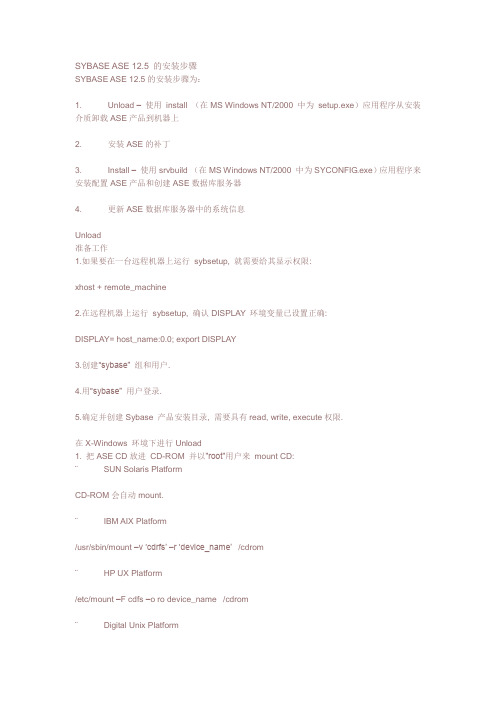
SYBASE ASE 12.5 的安装步骤SYBASE ASE 12.5的安装步骤为:1. Unload –使用install (在MS Windows NT/2000 中为setup.exe)应用程序从安装介质卸载ASE产品到机器上2. 安装ASE的补丁3. Install –使用srvbuild (在MS Windows NT/2000 中为SYCONFIG.exe)应用程序来安装配置ASE产品和创建ASE数据库服务器4. 更新ASE数据库服务器中的系统信息Unload准备工作1.如果要在一台远程机器上运行sybsetup, 就需要给其显示权限:xhost + remote_machine2.在远程机器上运行sybsetup, 确认DISPLAY 环境变量已设置正确:DISPLAY= host_name:0.0; export DISPLAY3.创建“sybase” 组和用户.4.用“sybase” 用户登录.5.确定并创建Sybase 产品安装目录, 需要具有read, write, execute权限.在X-Windows 环境下进行Unload1. 把ASE CD放进CD-ROM 并以”root”用户来mount CD:¨SUN Solaris PlatformCD-ROM会自动mount.¨IBM AIX Platform/usr/sbin/mount –v ‘cdrfs’ –r ‘device_name’/cdrom¨HP UX Platform/etc/mount –F cdfs –o ro device_name /cdrom¨Digital Unix Platform/sbin/mount –r –t cdfs –o noversion –o rrip device_name /cdrom2. 确认以“sybase” 用户登录.3. 使用Studio Installer (执行install)执行卸载工作:cd /cdrom/cdrom0 or cd /cdrom./install4. 指定ASE在磁盘上的安装位置Studio Installer 提示ASE 安装(即卸载到磁盘)目标路径(/usr/sybase),根据用户的要求进行调整.5. 选择安装类型,以指定欲安装的ASE组件¨Standard Install(标准安装)– installs the default components a user needs(Backup Server, Monitor Server, and XP Server are unloaded, by default, with Adaptive Server)¨Full Install(完全安装)– installs every component on the CD¨Customized Install(自定义安装)– allows you to select which components to install用户所选组件运行时所要求的组件将被自动安装.提示:如果选择了自定义安装,则下一个窗口是组件选择窗口。
Sybase12.5数据库设置指导
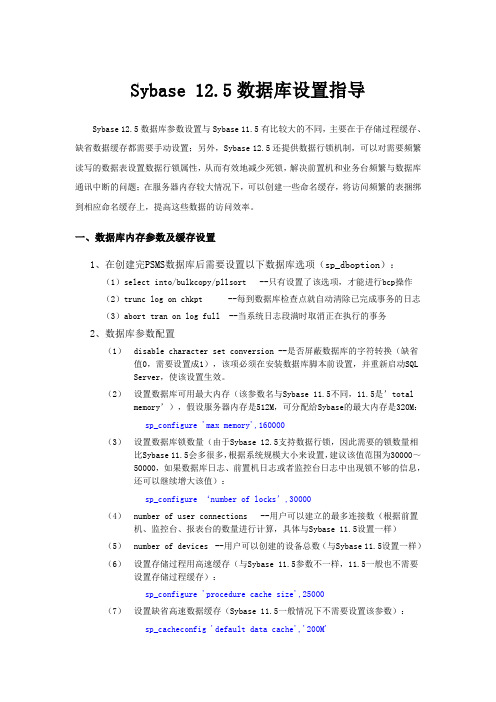
Sybase 12.5数据库设置指导Sybase 12.5数据库参数设置与Sybase 11.5有比较大的不同,主要在于存储过程缓存、缺省数据缓存都需要手动设置;另外,Sybase 12.5还提供数据行锁机制,可以对需要频繁读写的数据表设置数据行锁属性,从而有效地减少死锁,解决前置机和业务台频繁与数据库通讯中断的问题;在服务器内存较大情况下,可以创建一些命名缓存,将访问频繁的表捆绑到相应命名缓存上,提高这些数据的访问效率。
一、数据库内存参数及缓存设置1、在创建完PSMS数据库后需要设置以下数据库选项(sp_dboption):(1)select into/bulkcopy/pllsort --只有设置了该选项,才能进行bcp操作(2)trunc log on chkpt --每到数据库检查点就自动清除已完成事务的日志(3)abort tran on log full --当系统日志段满时取消正在执行的事务2、数据库参数配置(1)disable character set conversion --是否屏蔽数据库的字符转换(缺省值0,需要设置成1),该项必须在安装数据库脚本前设置,并重新启动SQLServer,使该设置生效。
(2)设置数据库可用最大内存(该参数名与Sybase 11.5不同,11.5是’total memory’),假设服务器内存是512M,可分配给Sybase的最大内存是320M:sp_configure 'max memory',160000(3)设置数据库锁数量(由于Sybase 12.5支持数据行锁,因此需要的锁数量相比Sybase 11.5会多很多,根据系统规模大小来设置,建议该值范围为30000~50000,如果数据库日志、前置机日志或者监控台日志中出现锁不够的信息,还可以继续增大该值):sp_configure ‘number of locks’,30000(4)number of user connections --用户可以建立的最多连接数(根据前置机、监控台、报表台的数量进行计算,具体与Sybase 11.5设置一样)(5)number of devices --用户可以创建的设备总数(与Sybase 11.5设置一样)(6)设置存储过程用高速缓存(与Sybase 11.5参数不一样,11.5一般也不需要设置存储过程缓存):sp_configure 'procedure cache size',25000(7)设置缺省高速数据缓存(Sybase 11.5一般情况下不需要设置该参数):sp_cacheconfig 'default data cache','200M'(8)在数据库日子中如果出现以下信息:00:00000:00009:2004/05/19 17:58:20.73 server Exceeded license usage limit. Contact Sybase Sales for additional licenses.则需要进行以下设置:sp_configure ‘license information’,0二、设置数据行锁1、打开Sybase Central,登录数据库,在User Tables中选择需要设置行锁的数据表,右键选择属性Properties,如图所示:2、进入Table Properties界面,选择Lockings属性页,在Lock Scheme中现在Data Rows,然后选择应用并确认即可,如图所示:3、PSMS需要设置行锁属性的表:(1)、配置表:CfgStationCfgEquipmentCfgSignalCfgWorkStationCfgPortCfgSamplerUnit(2)、告警表:RunAlarmMsgeAlarmChange(3)、控制队列表:ControlQueue(4)、复制服务器用日志表(只是在三级结构的SS数据库中才需要):logrs三、为热点表创建命名缓存(服务器内存为1G以上才做)在数据库服务器内存比较大的情况下(如服务器有1G内存),建议为频繁访问的表建立命名缓存,并且将这些表与相应的命名缓存捆绑在一起,从而将这些表装载到内存中,提高数据访问速度,下面以CfgSignal表为例说明具体操作步骤:1、估计为表CfgSignal建立的命名缓存大小(命名缓存最小是512K)sp_spaceused CfgSignal输出结果是:name rowtotal reserved data index_size unused---- -------- -------- ---- ---------- ------CfgSignal 148470 38820 KB 30646 KB 7212 KB 962 KB从上面结果可以知道目前有信号14870条,占用数据空间30646K,索引空间7212K,数据库总共为该表保留了38820K空间,因此为CfgSignal表建立的命名缓存大小应比38820K大才能将该表的所有数据加载到内存中,考虑以后的小扩容,可以将CfgSignal表的命名缓存建到42M或者45M(命名缓存最小必须是512K)。
SYBASE Replication Server12.5 配置说明简介

SYBASE Replication Server 配置说明配置环境:在安装Replication Server 完基础上,配置复制服务器,使用的是(Warm Stand-by)方式备份数据库。
主数据库:SYBASE.sytrade50_1217;复制数据库:SYBASEBACK.sybase50,RSSD 安装在复制服务器上。
并且,两个数据库的表结构,数据,过程,等等,都要完全相同。
在配置之前,请务必要先做到相同。
在数据方面,我们使用BCP 命令。
1.安装Replication Server Manage(RSM):运行要存在RSM_REP,配置query=TCP,192.168.100.179,5100RSM Server 语言 : 选择English RSM Server 字符集: 选择iso_1请填写Windows 密码请确认当出现这些信息时,表示建立或修改成功2.启动数据库打开Sybase Central ,启动我们在之前已经建立的数据库(SYBASEBACKUP ),包括备份数据库。
方法是右键,然后选择启动。
启动成功,随后启动REP_SYB。
启动RSM_SYB:在这里,REP_SYB和RSM_SYB,是无法登陆的,属于正常现象。
显示登陆失败。
3.然后连接到RSM:在这里,要注意的是,客户端,也就是在其他的windows NT 上,必选装SYBASE的产品Replication Server PC Client,它会自动安装一个插件For Sybase Replication Server。
也就是说,如果没有安装过Replication Server PC Client,是不会有这个选项的。
4. 通过Sybase Central 开始配置复制服务器:选择,RSM_REP,请不要选择REP_SYB 。
正常登陆后,可以发现,颜色起了变化,点击RSM_ REP 。
双击添加服务器;单击下一步首先:我们先要添加两个已存在的服务器。
Sybase ASE 12.5.2安装参考手册
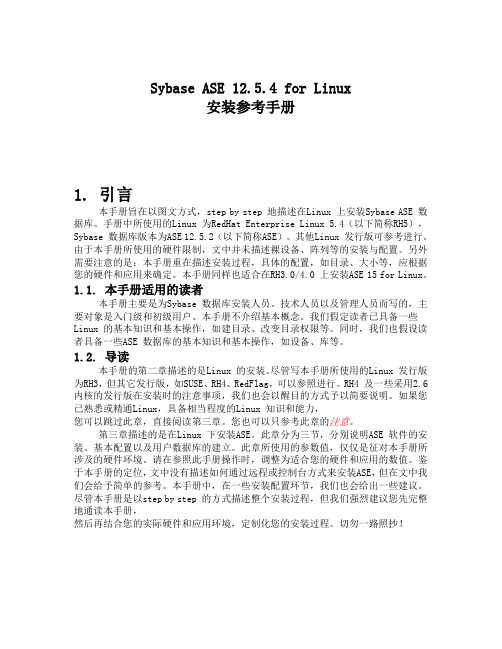
Sybase ASE 12.5.4 for Linux安装参考手册1. 引言本手册旨在以图文方式,step by step 地描述在Linux 上安装Sybase ASE 数据库。
手册中所使用的Linux 为RedHat Enterprise Linux 5.4(以下简称RH5),Sybase 数据库版本为ASE 12.5.2(以下简称ASE)。
其他Linux 发行版可参考进行。
由于本手册所使用的硬件限制,文中并未描述裸设备、阵列等的安装与配置。
另外需要注意的是:本手册重在描述安装过程,具体的配置,如目录、大小等,应根据您的硬件和应用来确定。
本手册同样也适合在RH3.0/4.0 上安装ASE 15 for Linux。
1.1. 本手册适用的读者本手册主要是为Sybase 数据库安装人员、技术人员以及管理人员而写的,主要对象是入门级和初级用户。
本手册不介绍基本概念。
我们假定读者已具备一些Linux 的基本知识和基本操作,如建目录、改变目录权限等。
同时,我们也假设读者具备一些ASE 数据库的基本知识和基本操作,如设备、库等。
1.2. 导读本手册的第二章描述的是Linux 的安装。
尽管写本手册所使用的Linux 发行版为RH3,但其它发行版,如SUSE、RH4、RedFlag,可以参照进行。
RH4 及一些采用2.6 内核的发行版在安装时的注意事项,我们也会以醒目的方式予以简要说明。
如果您已熟悉或精通Linux,具备相当程度的Linux 知识和能力,您可以跳过此章,直接阅读第三章。
您也可以只参考此章的注意。
第三章描述的是在Linux 下安装ASE。
此章分为三节,分别说明ASE 软件的安装、基本配置以及用户数据库的建立。
此章所使用的参数值,仅仅是征对本手册所涉及的硬件环境。
请在参照此手册操作时,调整为适合您的硬件和应用的数值。
鉴于本手册的定位,文中没有描述如何通过远程或控制台方式来安装ASE,但在文中我们会给予简单的参考。
SYBASE12.5安装指导

windows操作系统的版本号:
windows NT4.0 NT4.0
windwos 2000 NT5.0
windows XP NT5.1
版本号为x.x,就改为NTx.x
�
sybase 18674 18673 0 8?? 03 pts/2 0:01 /export/home/sybase/ASE-12_5/bin/backupserver -Sipnet_back -e/export/home/sybas
33) isql -Usa -P 登陆进入确认数据库已经启动
一般内容如下:
SERVER E250 ANY 29722
VENDOR SYBASE /export/home/sybase/SYSAM-1_0/bin/SYBASE
USE_SERVER
INCREMENT ASE_SERVER SYBASE 12.0 PERMANENT 1 B58C308DDA64 SN=1054290-142 OVERDRAFT=10000 ck=0
INCREMENT ASE_JAVA SYBASE 12.0 PERMANENT 1 49BF4D12CE41 SN=1054290-291 OVERDRAFT=10000 ck=0
INCREMENT ASE_EJB SYBASE 12.5 PERMANENT 1 DA607A375623 SN=1054290-321 OVERDRAFT=10000 ck=0
安装完成之后,基于中文的管理工具依然会出现乱码,按上面的方法更改%sybase%\shared-1_0\jre1.2.2\lib中的font.properties.zh.NT4.0文件名为font.properties.zh.NT5.1,另外还必须按上面的方法改font.properties.zh_TW的名称改成font.properties.zh_CN ,使显示为简体中文。
sybase_12.5_简介和安装

客户端和运用程序
Adaptive Server Enterprise 12.5是一套客户/服务器应器 应用。 下面 Adaptive Server Enterprise 12.5 应用与实用程序在 本课程中讨论:
客户应用:
isql jisql Sybase
Central
1 - 14
sysobjects
表中每一行代表该数据库中的一个对象。
1 - 11
© 2006 Sybase, Inc. and its subsidiaries. All rights reserved.
系统存贮过程
系统表中的信息通常通过系统存贮过程来查看或修 改。
系统存贮过程名字用 "sp_" 开头。
1 - 22
© 2006 Sybase, Inc. and its subsidiaries. All rights reserved.
系统管理员的资源
系统管理员的资源:
Adaptive Server Enterprise 12.5的文档,特别是下面书目:
Transact-SQL User’s Guide System Administration Guide Performance and Tuning Guide Security Administration Guide Managing and Monitoring Sybase Adaptive Server Reference Manual
1 - 10
sysdatabases 每一行代表服务器管理的一个数据库。
© 2006 Sybase, Inc. and its subsidiaries. All rights reserved.
sybase12.5安装说明

附录1:Sybase 12.5的安装及配置一、安装步骤第一步如果服务器的CPU是P4CUP 需要打一个Java 公司的P4补丁,执行光盘中的P4JREPatch\jre-1_2_2_009-win\jre-1_2_2_009-win\disk1\setup.exe。
第二步安装中文版SYBASE 12.5,执行光盘中的SYB12.5NT\setup.exe ,需要重启计算机第三步安装光盘中的PC_Client12.5\setup.exe第四步将光盘中的sqladv-12_5下的所有文件拷贝到c:\sybase目录中,目的是支持sybase 中的sqladvantage 功能。
将其中的Sqladv.exe 文件在桌面建立快捷方式。
二、安装后的配置第一步进入开始-程序-sybase-找到server config 选项,选择Create Adaptive server 按钮,单击Continue 按钮,确定server page 值为2k 单击Continue 按钮;确定Sybase 中master.dat的路径path 为c:\Sybase\data\master.dat (注意sybase的所在盘符),单击Continue按钮;确定Sybase中Sybprocs.dat的路径path 为c:\Sybase\data\Sybprocs.dat (注意sybase的所在盘符),单击Continue 按钮;确定sybase中的Error log path 为c:\Sybase\install\errorlog(注意sybase的所在盘符),单击Netwoek Addresses 按钮,单击Add 输入sfserver,5000 (注意sfserver为服务器名,如是双网卡则把服务器名改为IP地址,重复两次),单击OK ,然后单击configure xp default server 按钮,单击Netwoek Addresses按钮,单击Add 输入sferver,5004 (注意sfserver 为服务器名,如是双网卡则把服务器名改为IP地址,重复两次,),单击OK 。
SYBASE 12.5.4iso_1的安装过程(更改字符集)
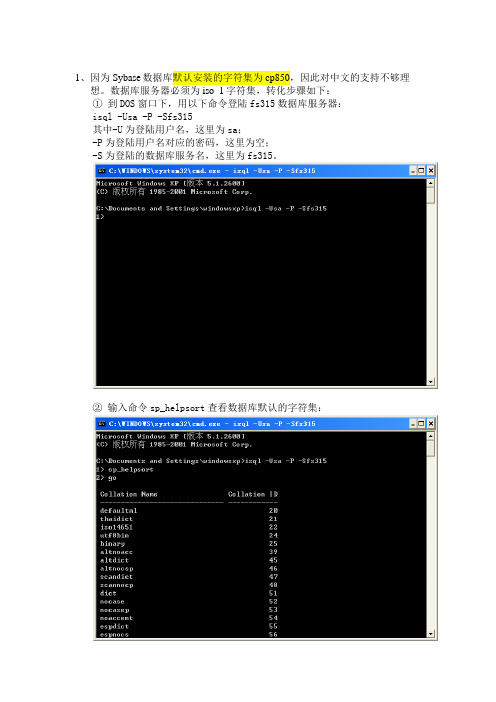
1、因为Sybase数据库默认安装的字符集为cp850,因此对中文的支持不够理想。
数据库服务器必须为iso_1字符集,转化步骤如下:①到DOS窗口下,用以下命令登陆fs315数据库服务器:isql -Usa -P -Sfs315其中-U为登陆用户名,这里为sa;-P为登陆用户名对应的密码,这里为空;-S为登陆的数据库服务名,这里为fs315。
②输入命令sp_helpsort查看数据库默认的字符集:③查看输出的最后几行,如下图:④可以看出Sybase数据库默认安装的字符集为cp850,接下来进行安装iso_1字符集:用quit退出数据库服务,进入D:\Sybase\charsets\iso_1目录⑤输入命令:charset -Usa -P -Sfs315 binary.srt iso_1⑥在上图中输入yes,出现如下图:出现“1 sort order loaded successfully”表示字符集已经安装成功。
⑦接下来需要将默认字符集改为iso_1首先用isql -Usa -P -Sfs315登陆数据库服务器,然后用select name,id from syscharsets查找iso_1字符集的id号,如下图:用sp_configure "default character set id",1命令设置sybase默认字符集id为iso_1⑧用quit退出数据库服务,重新启动Sybase SQLServer _ fs315服务,第一次会出现如下错误:点击确定,然后再进行启动,即可正常启动服务。
⑨用isql -Usa -P -Sfs315登陆数据库服务器,输入命令sp_helpsort查看数据库默认的字符集,默认字符集已经变成了iso_1,说明操作已经成功。
sybase 12[1].5 安装手册(图形界面)
![sybase 12[1].5 安装手册(图形界面)](https://img.taocdn.com/s3/m/4c2bcd0cba1aa8114431d9fa.png)
Sybase 12.5 for win2000 安装手册(图形界面)把sybase12.5 for win2000 的安装光盘放入光驱,安装程序会自动启动java安装程序:选择完全安装:选择安装目录:显示要安装的产品列表:提示创建sybase主目录:copy软件到硬盘:注册sybase的lisence点击“yes”,不注册lisence点击“no”:输入sybase产品序列内容:注册完毕,点击“继续安装”,系统提示需重启操作系统,使得sybase变量生效:操作系统启动后,安装程序自动引导到配置sybase服务器的界面:选择“创建adaption server”创建sybase服务:输入sybase服务名选择服务器页面大小,页是sybase存储的最小单位,缺省2K,如非特殊要求(海量数据存储)160,168应用使用缺省2K以减少碎片,有效利用磁盘空间。
输入master数据库的设备文件位置及大小(100M~200M),单机使用缺省路径,双机sybase 应用需把master库建立在共享盘目录下(磁盘阵列)。
输入systemproc数据库的设备文件位置及大小(100M~200M),单机使用缺省路径,双机sybase应用需把systemproc库建立在共享盘目录下(磁盘阵列)sybase错误日志的路径(使用缺省),,点击“网络地址”配置syabase服务的监听端口点击“增加”输入本机ip地址(单机)或浮点ip(双机)及sybase监听的端口(5000):点击确定,配置xpserver的监听程序:点击“配置缺省XP Server”:点击“网络地址”:点击“增加”输入本机ip地址(单机)或浮点ip(双机)及xp server监听的端口(5004)点击“确定”点击“继续”,安装程序开始build sybase server:提示server配置、安装完成,点击“继续”:点击“配置Adaption server”,进入配置sybase服务的字符集程序:选择服务,点击继续:点击继续进入配置页面:点击“语言”点击字符集下的“设置缺省”:选中“ISO 8859-1……..”即设置iso_1为sybase服务的缺省字符集.点击保存,退出配置界面,点击“退出”,退出配置界面。
Sybase12.5 数据库的安装、卸载、备份、还原全集

一、Sybase 数据库服务器端的安装由于以前一直用sql server数据库,早已熟悉了sql 环境,最近突然接触sybase数据库,不免有些陌生,各种不习惯呀。
个人感觉sql比sybase好用多了,也许是我习惯sql了吧,但是有一点是可以肯定的,sql的视觉效果比sybase强的不是一点半点。
不过吧,sql比sybase强(这是对于用户或是小型企业而言,对于大型企业来说,咱也不晓地,没准sybase比较适合大型企业)也是理所应当的,毕竟sql是在sybase的基础上发展起来的,怎么说也算是站在巨人的肩膀上吧。
好了,不多说了,开始具体介绍sybase 安装。
sybase数据库的安装分为服务器端和客户端,本文先介绍一下服务器端的安装。
1、和其他程序一样,双击setup.exe.2、出现欢迎界面,直接点击next即可。
3、下面选择相应国家的协议,咱是中国人,当然选择“中华人民共和国”啦,并选择下面单选钮“我同意”,next。
4、选择Sybase数据库的主目录,我选择的E盘,因为这个盘是NTFS格式的,数据库文件都比较大(单个文件),如果单个文件超过4G,FAT32格式的磁盘就会出错。
大家可根据磁盘空间分配进行改动,但目录名Sybase,最好不要改动,方便日后维护,若改动注意不要用中文,请使用英文字母名。
5、点击【Next】后,若路径名不存在,会提示创建,选[是]即可。
6、接下来选择自定义(custom)安装7、选择你要安装的文件,服务器端嘛,最好全选。
8、接下来,next即可。
9、接下来你将看到安装进度条,这个过程比较漫长,大家耐心等待……10、接下来复选框全选。
11、选中[自定义配置新的Adaptive Server]选项和自定义配置新的Backup Server选项,对Adaptive Server、Backup Server服务进行手工设置,点击【Next】下一步,屏幕显示窗口12、Adaptive Server配置如下,Backup server端口号为5001。
Sybase12.5安装、配置、使用
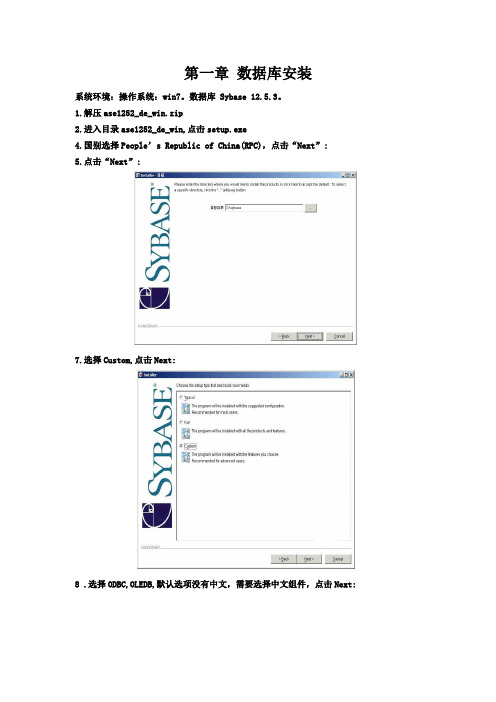
第一章数据库安装系统环境:操作系统:win7。
数据库 Sybase 12.5.3。
1.解压ase1252_de_win.zip2.进入目录ase1252_de_win,点击setup.exe4.国别选择People’s Republic of China(RPC),点击“Next”:5.点击“Next”:7.选择Custom,点击Next:8 .选择ODBC,OLEDB,默认选项没有中文,需要选择中文组件,点击Next:10.安装程序开始安装。
11安装完毕后,点击Next:11.点击Next:13.点击Next:14.点击Next15.点击Finish重启完成安装。
第二章Create Adaptive Server1.开始-》程序-》Sybase-》Server Config点击Create Adaptive Server…-》输入Server名称,如“REYPC”,点击Coninue。
2.设置服务器页大小为16K为了适应应用,这里的页带下必须设置为16K,点击Continue,如下:3.设置Master设备大小设置Master设备大小和存放路径,点击Continue,进入下一步,如下:4.设置系统存储过程设置大小5.设置Phase Commit6.设置Adaptive Server选项[1]设置绑定的IP和端口点击“Command Line Parameters…”进行设置,如下图:点击OK,返回设置界面[2]配置默认的XP Server点击“Configure Default XP Server…”进行设置,如下图:点击OK,返回设置界面[3]设置网络地址点击“Network Addresses…”进行设置,如下图:点击OK,返回设置界面第三章Sybase adaptive server配置1.开始-》程序-》Sybase-》Server Config点击Config Adaptive Server…-》continted登陆sybase,sa初始密码为空2.选择language进行语言、字符集和排序设置2.1设置语言点击language下的add/remove,把chinese加入右边列表,如果在左边没有看到chinese,那就是在安装的时候没有选择chinese module。
发电设备可靠性管理信息系统(网络版)安装说明书

二、软件环境
2、数据库:
Microsoft SQL Server 2000 Standard Version/Enterprise Version 或 oracle 8/8i/9i/10g 或 Adaptive Server Enterprise 11.5/11.9/12.5(sybase) 或 Adaptive Server Anywhere/6/7/8(sqlanywhere)。 需要建立的数据库概况: (1) 、Sybase 设备名: kkx_data(至少300M)、kkx_log (200M) 数据库名:kkx_database 登录用户:kkx_sa 用户密码:kkx_password 用户权限:kkx_database的db_owner
成都京正电力咨询有限责任公司
三、系统安装
❖
如果用户选择了安装 服务器与客户端 ,我们对不
同的几种数据库的分别做介绍:
sybase
如果用户使用的是sybase 数据库则会出现如图3-12-1
所示画面
在此,输入服务器名称、数据库管理员名称、数据
库管理员口令,其中服务器名称是数据库服务器的机器名
或IP地址,例如:syb_server或192.168.168.200,如果数据
成都京正电力咨询有限责任公司三系统安装三系统安装sqlanywheresqlanywhere如果您使用的是如果您使用的是sqlanywheresqlanywhere数据库数据库即您选择使用的是即您选择使用的是sqlanywheresqlanywhere版则不需要进行任何数据库方面配置而直版则不需要进行任何数据库方面配置而直接出现如图接出现如图33141411所示界面让您所示界面让您设置使用单位设置使用单位输入注输入注册码然后单击然后单击确定确定注册码将随发行软件一起提供每注册码将随发行软件一起提供每个使用单位的注册码都是唯一的如果遗失请和我们联系个使用单位的注册码都是唯一的如果遗失请和我们联系设置方法同上
powerdesigner12.5安装 破解和卸载
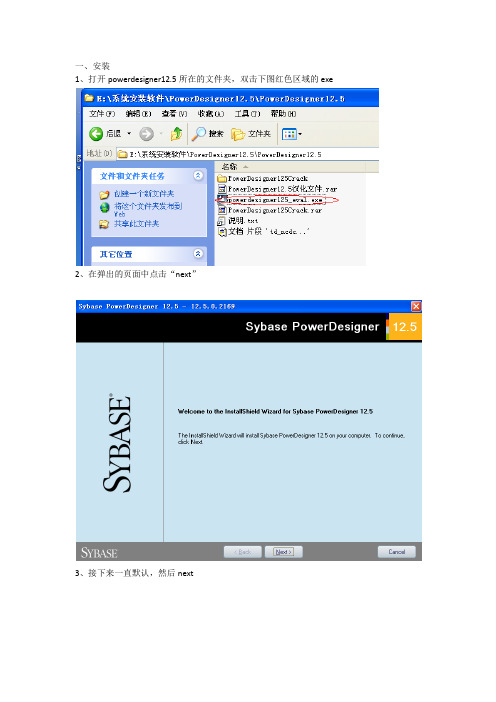
一、安装
1、打开powerdesigner12.5所在的文件夹,双击下图红色区域的exe
2、在弹出的页面中点击“next”
3、接下来一直默认,然后next
3、最后点击“finish”,完成安装
一、破解
1、打开破解文件夹,复制下图红色的dll文件
2、找到powerdesigner12.5的安装目录,安装时一直默认的话,安装文件在C:\Program
Files\Sybase
3、打开该文件夹,将步骤1中的dll文件拷贝到该文件夹下
4、双击该文件夹下的pdshell12.exe图标
5、在弹出的对话框中点击“yes”
6、点击第一个
7、点击“load”加载破解的破解文件夹中的lic文件
重启计算机就可以使用了
二、卸载
1、打开360软件管家,找到该软件后,点击卸载,在下图中选择“remove”
2、一直点击next直到卸载完毕。
Sybase安装指南
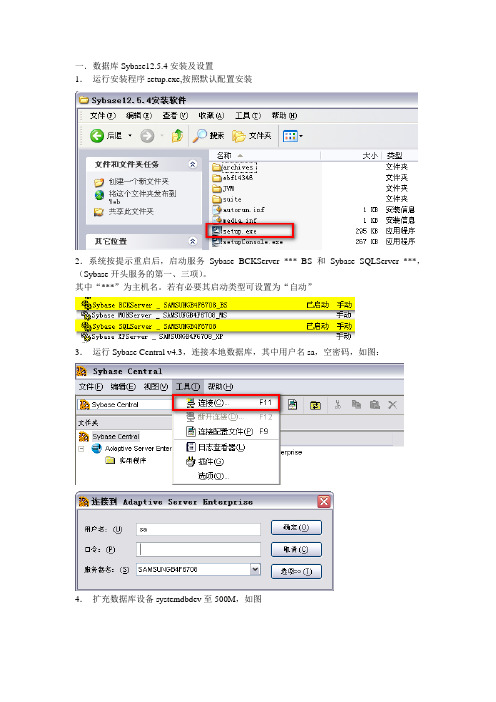
一.数据库Sybase12.5.4安装及设置1.运行安装程序setup.exe,按照默认配置安装2.系统按提示重启后,启动服务Sybase BCKServer_***_BS和Sybase SQLServer_***,(Sybase开头服务的第一、三项)。
其中“***”为主机名。
若有必要其启动类型可设置为“自动”3.运行Sybase Central v4.3,连接本地数据库,其中用户名sa,空密码,如图:4.扩充数据库设备systemdbdev至500M,如图5.添加数据库设备DATA1.DA T和LOG1.DAT,如图:(目录“E:\DATA”是手动设置的)注:Sybase建库时数据和日志设备的大小比例为4:16.添加数据库JXC,如图:二.ISQL设置1.执行ISQL\WINDBVER.EXE,选择“高级”标签,“客户端设置”中填写如下内容,其中“服务器”为数据库服务器主机名,“动态库名字”选择TCP/IP Sockets,“连接字符串”中“5000”为相应端口号。
点击“添加/编辑”,再点击“完成”,如图所示:2.执行ISQL\ISQLW.EXE,“服务器”内填入数据库服务器的主机名,以用户“sa”登陆,点击“连接”按钮,如图:3.建立系统登陆账户,如图:4.建立业务数据库“JXC”的用户:以下是创建新库时要用到的,导入新库参考倒库指南:5.执行"建表文件", 建立表,视图,触发器,存储过程,业务库SQL执行顺序:PUB建表(PUB751_110.sql),JXC建表(jxc751_129.sql),PUB触发器(PUBtrg751_110.sql),JXC触发器(jxctrg751_129.sql),JXC存储过程(JXCProcedure751_175.sql)注意:在ISQL中直接载入SQL脚本(),执行查询即可。
6.卡库SQL执行顺序:CRM建表(CRM751_111.sql),CRM触发器(CRMtrg751_111.sql),CRM视图(CRMview751_110.sql),CRM存储过程(CRM_Procedure112.sql)7.执行报表系统存储过程(proc_make_jxcbb15.sql)8.插入系统初始化数据(CRM_INI11.SQL ,jxcBFINIDATA16.SQL)三.商友软件设置1.按照默认配置执行安装程序bfsetup.exe(26,746KB)2.修改文件C:\Program Files\BFV75\ BFSYSTEM.INI,更改其中的主机名、数据库名,只更改第一段落即可(本主机名为“samsung-b4f6708”,数据库名为“JXC”,其中主机名可用对应IP地址代替)如图所示3.执行程序C:\Program Files\BFV75\SetDBUser.exe,打开“设置《商友》数据库用户”:设置口令皆为“DHHZDHHZ”,点击“执行”,如图所示4.在单独的SETSCXX内,设置关于SCXX的BFLOCAL.INI 和BFSYSTEM.INI ,其中BFSYSTEM.INI只设置“[本地库]”即可,如图所示:5.运行文件D:\setscxx,先“连接数据库”,如图:再填入“商场名称”,点击“设置”,如图:此时就可以登陆BFV75了,如图所示:附:主安装程序为“7.5基础版”,但是setscxx却是从“u”中拷贝出来的。
PowerBuilder安装使用补充
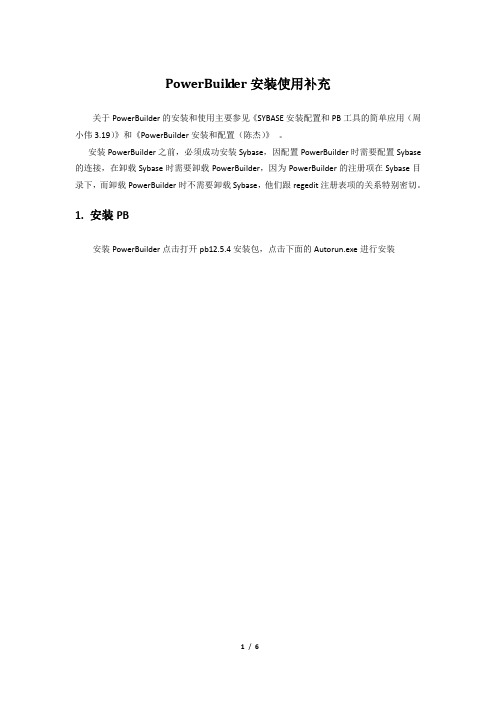
PowerBuild er安装使用补充关于PowerBuilder的安装和使用主要参见《SYBASE安装配置和PB工具的简单应用(周小伟3.19)》和《PowerBuilder安装和配置(陈杰)》。
安装PowerBuilder之前,必须成功安装Sybase,因配置PowerBuilder时需要配置Sybase 的连接,在卸载Sybase时需要卸载PowerBuilder,因为PowerBuilder的注册项在Sybase目录下,而卸载PowerBuilder时不需要卸载Sybase,他们跟regedit注册表项的关系特别密切。
1.安装PB安装PowerBuilder点击打开pb12.5.4安装包,点击下面的Autorun.exe进行安装点击Autorun.exe安装后弹出下面图片,他会提示是否先安装Install Prerequisites,这时要新安装这个程序,然后继续安装PB12.5。
如果你计算机里面有这个程序会直接执行安装PB12.5。
安装完成可以将PB的快捷启动图标放到桌面上使用就可以了。
2.添加数据库连接在添加数据库前先创建新的工作空间。
接着启动PowerBuilder,选择Tools->DataBase Profiles弹出DataBase Profiles配置界面,选择SYC Sybase ASE,单击“Add”配置数据库连接,如下图示:其中Server为Dsedit Utility中配置的server名称,Login ID和Password为数据的服务端的用户名和密码。
点击OK按钮配置完毕,数据库连接配置完毕。
在Database Profiles界面点击Connect按钮,选择数据库实例(业务库选择court,框架库选择frame)连接数据库。
数据库连接成功后,点击Tools->Database Painter按钮,显示数据库相关信息,左侧为数据库相关信息,包括组信息,数据库表等。
